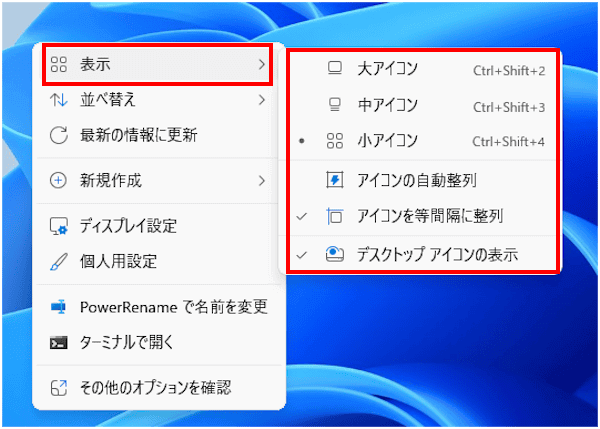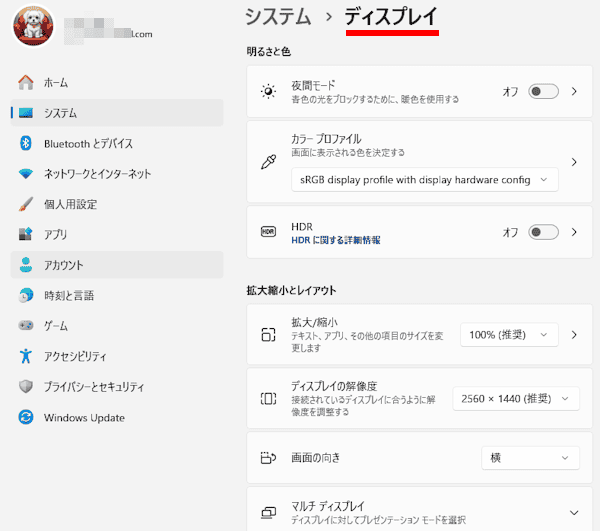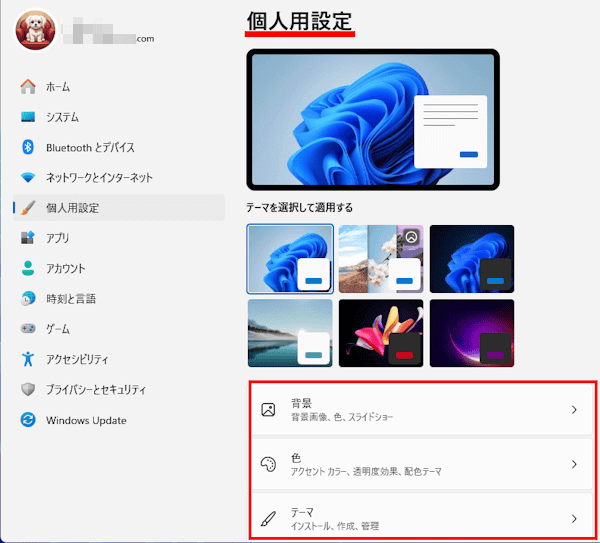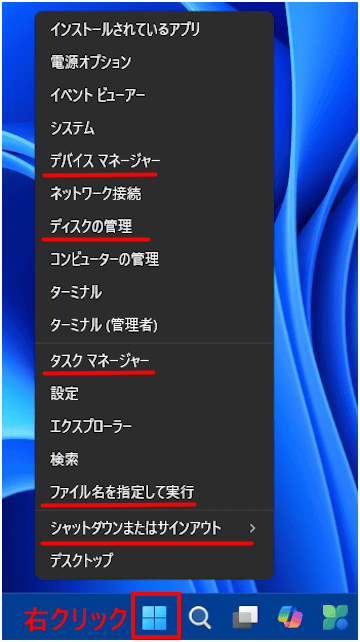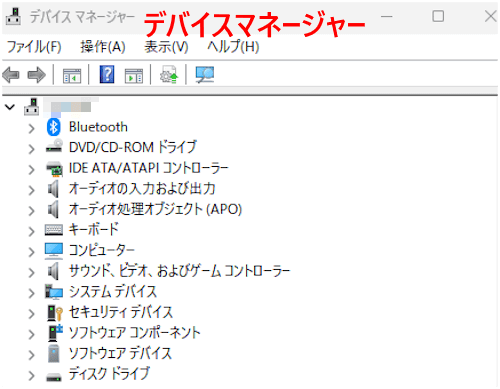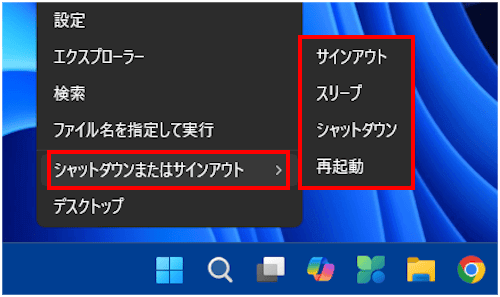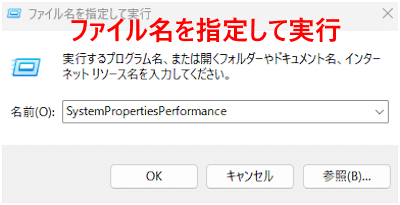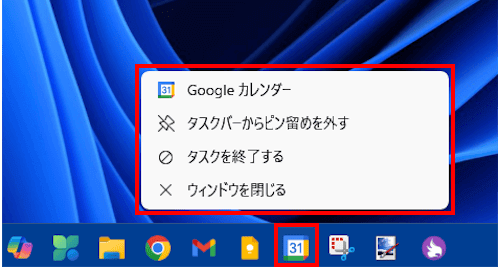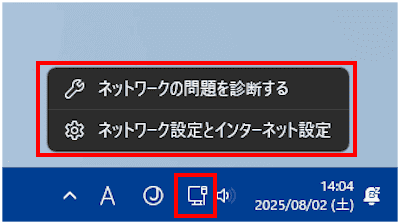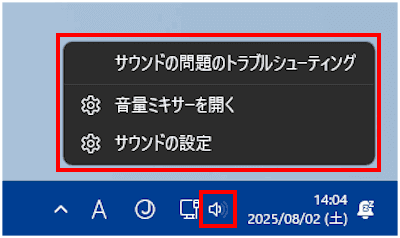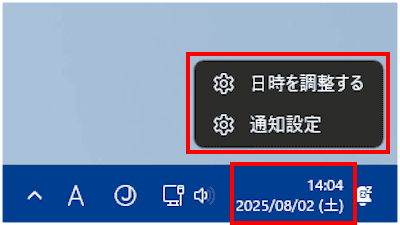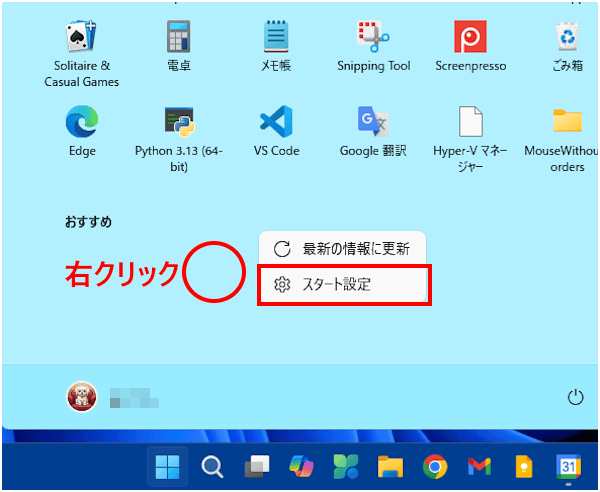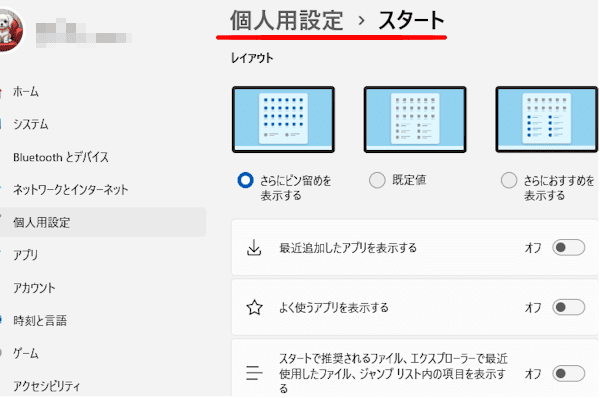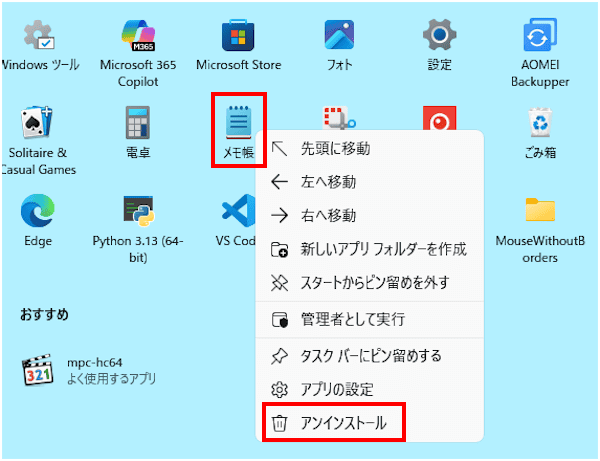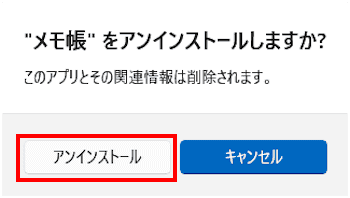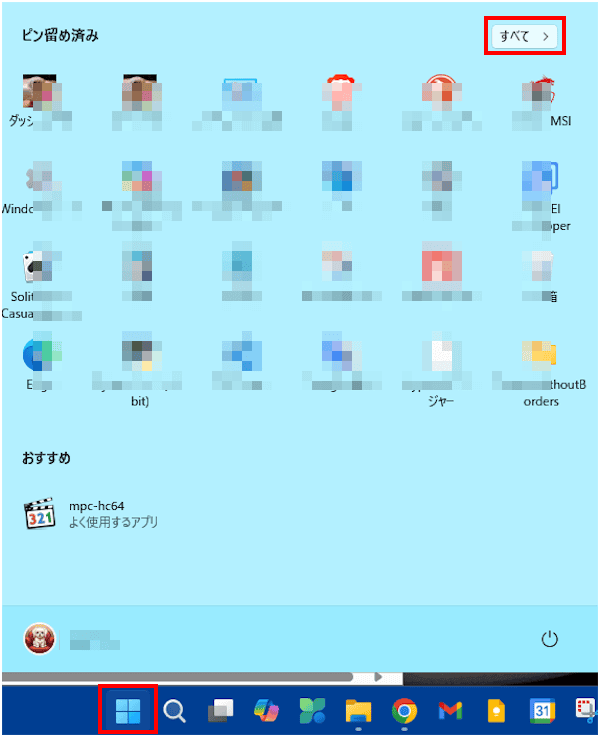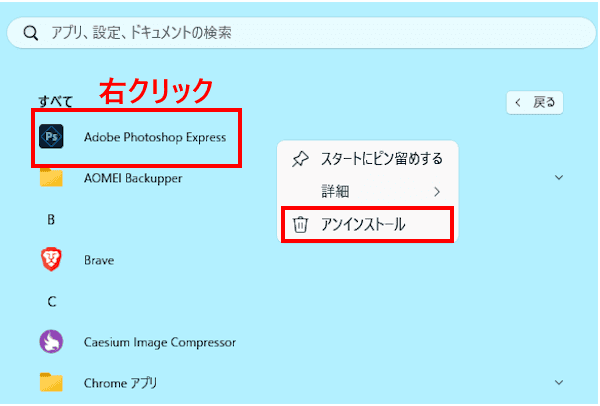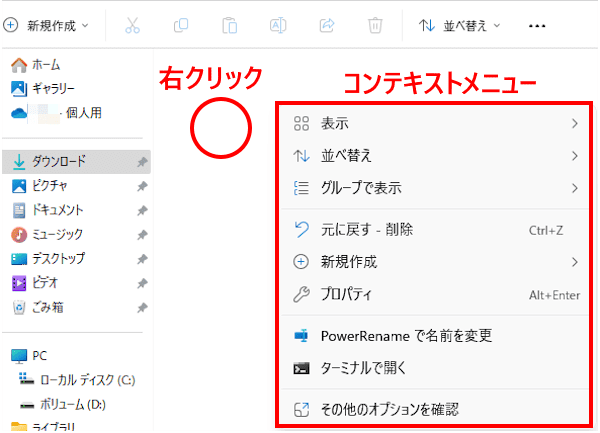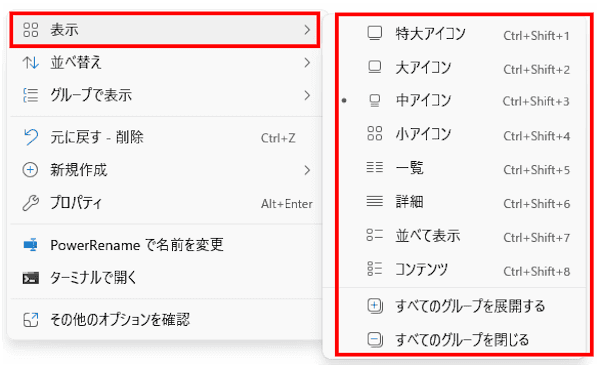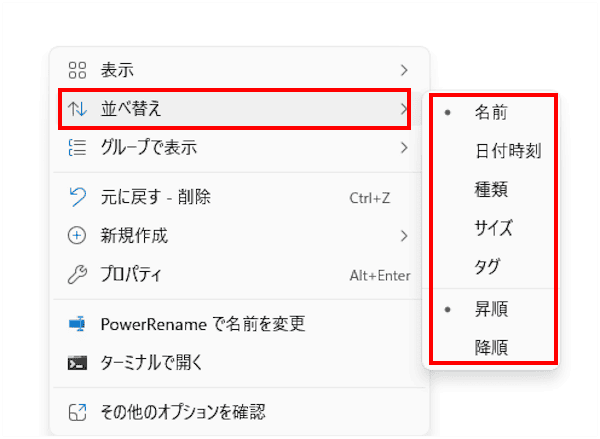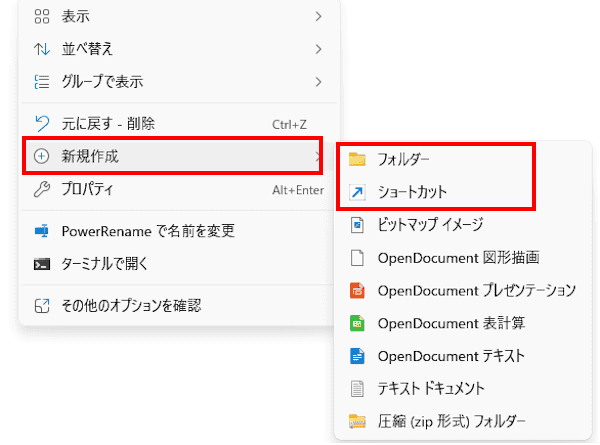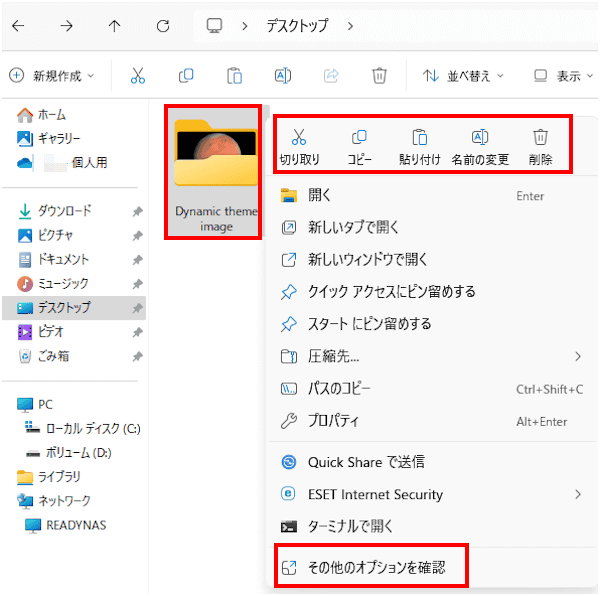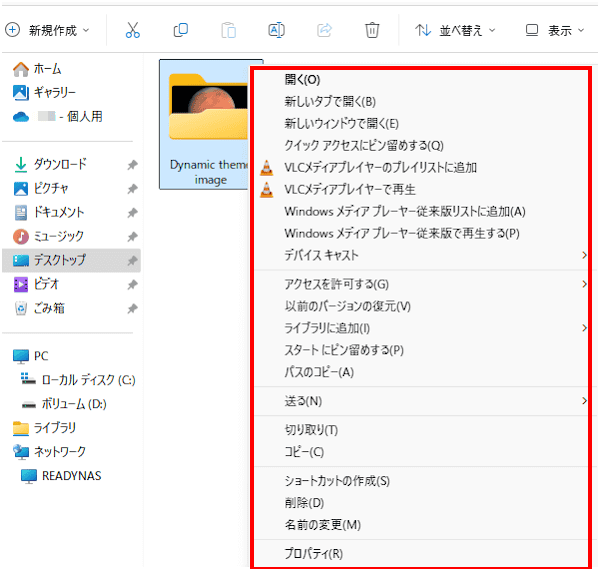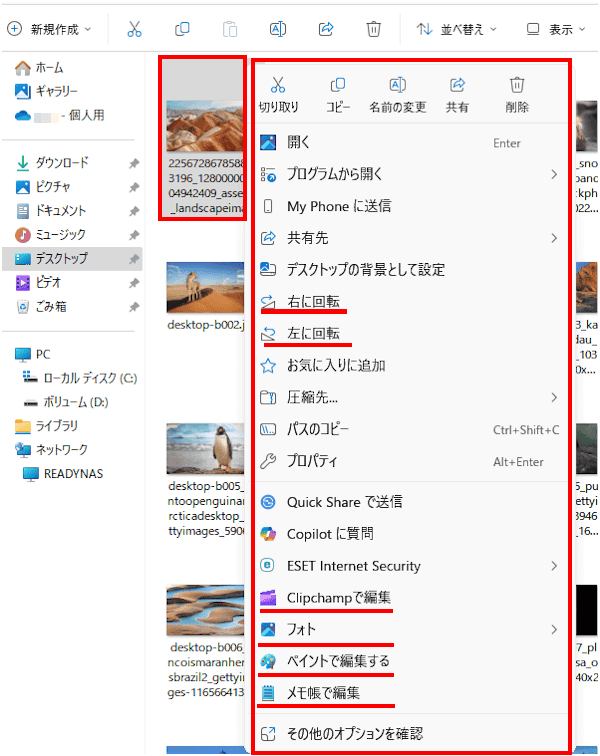本稿では、Windows 11によるマウスの右クリック メニュー(コンテキストメニュー)の効率的な使い方について解説いたします。
解説に使用したOSは「Windows 11 Pro 24H2」です。OSのバージョンにより、表示内容や操作手順が異なることもあります。
ブラウザやOfficeアプリによる右クリック操作については解説していません。
Windows 11のマウス操作や設定については、以下の関連記事をご参照ください。
マウスの操作性の良し悪しは、パソコンの作業効率に多大な影響を及ぼします。初期設定のままでもよいのですが設定を変更することでさらに使いやすくなることもあります。本記事では、Window 11の詳細なマウス設定により、その操作性を改善する方法[…]
パソコンの操作全般に欠かせないデバイスの一つにマウスがあります。パソコンを使いこなすためのツールでもあります。 パソコンの操作なんて何となくできればよいとお考えのユーザーもいるかと思いますが、どうせ使うならより効率的に作業できる環境[…]
1 はじめに
Windowsパソコンの効率的な操作に欠かすことのできないデバイスの一つにマウスがあります。マウスの左ボタンと右ボタンにはそれぞれ動作が割り当てられています。
例えば、マウスを左クリックすると、画面上の項目選択や決定/実行、ダブルクリックなどといった動作が割り当てられ、右クリックすると右クリック メニュー、いわゆるコンテキストメニューを表示します。
コンテキストメニューは、選択している場所やファイルの種類(コンテキスト=状況)に応じて、実行できる操作の一覧が表示されるため、この名前で呼ばれています。
マウスの右クリック メニューで表示されるメニューは、その場、その時の状況に応じて表示内容は変わります。
これにより、その場で必要な操作を素早く見つけることができ、パソコンの使いこなしがより円滑になります。
ここからは、状況に応じて実行できる右クリック メニューを、Windows 11の操作に限定して具体例を示しながらご紹介いたします。
2 デスクトップを右クリックした場合
デスクトップ画面の何もないところを右クリックすると、以下に示すコンテキスト メニューが開きます。
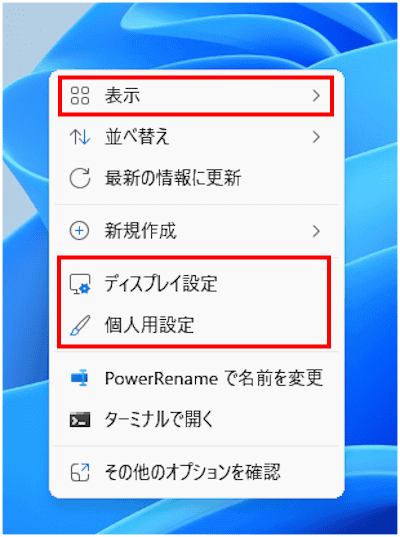
- 「表示」をクリック。
アイコンのサイズ変更や、自動整列により、アイコンが散らかったデスクトップ画面を整理できます。
- 「デイスプレイ設定」をクリック。
ディスプレイ表示の設定画面が別ウィンドウで開きます。
- 「個人用設定」をクリック。
デスクトップ画面の背景や、テーマ、色の設定画面が別ウィンドウで開きます。
3 タスクバーを右クリックした場合
デスクトップ画面の下部に表示されるタスクバーは、以下に示すようにさまざまな場所を右クリックでき、場所によって多様なメニューが開きます。

- 「スタート ボタン」を右クリック。
クイックリンクメニューが開き「デバイスマネージャー」「ディスクの管理」「ターミナル」「タスクマネージャー」といったシステムの重要な設定を開きます。
デバイスマネージャーの画面

ディスクの管理画面
重宝するのが「シャットダウンまたはサインアウト」でシャットダウンや再起動の近道です。
「ファイル名を指定して実行」は、キーボードショートカットの「Windowsロゴ + R」と同じ機能で、アプリや特殊な機能を手早く起動できます。
- 「アプリアイコン」を右クリック。
タスクバーからピン留めを外したり、タスクを終了、ウィンドウを閉じることができます。
- 「何もない場所」を右クリック。
「タスクマネージャー」と「タスクバーの設定」を選択できます。
- 「通知領域」を右クリック。
通知領域にある「ネットワーク」「音量」「日時」のアイコンを右クリックすると、それぞれの設定ができます。


この中にある6つのボタンはすべて右クリックして設定画面を開くことができます。
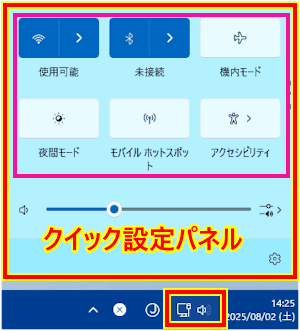
4 スタートメニューを右クリックした場合
4-1 何も表示されていない場所を右クリックする
- スタートボタンをクリックします。
- 表示されたスタートメニューの何も表示されていない場所で右クリックします。
表示されたメニューの「スタート設定」をクリックします。
- 個人用設定の「スタート」の設定画面が表示されます。
スタートメニューのレイアウトやアプリの表示設定を行うことができます。
4-2 アプリアイコンを右クリックする
ピン留め済みのアプリアイコンを右クリックすると「タスクバーにピン留め」「スタートからピン留めを外す」「ファイルの場所を開く」、アプリを「アンインストール」といった操作を実行できます。
ただし、表示されるメニューの内容はアプリにより異なります。
本章では、アプリのアンインストールについてご紹介いたします。
「UWPアプリ」は直接アンインストールでき、通常の「デスクトップアプリ」は、設定の「インストールされているアプリ」を経由してアンインストールできます。
- スタートボタンをクリックします。
- 表示された「ピン留め済み」のアプリアイコンを右クリックします。
メニューの「アンインストール」をクリックします。
一例としてUWPアプリの「メモ帳」を右クリックしました。
- アプリの削除確認ダイアログが表示されます。
「アンインストール」をクリックします。
- アプリはアンインストールされます。
4-3 アプリを右クリックする
- スタートボタンと右上に表示された「すべて」を順番にクリックします。

- アプリ一覧が表示されます。
アンインストールしたいアプリを右クリックして「アンインストール」を選択します。
- 削除確認のダイアログが表示されます。
「アンインストール」をクリックします。
5 エクスプローラーを右クリックした場合
最もよく使うエクスプローラーでは、右クリックする場所によってさまざまなメニューが開きます。表示されるメニューはPCの使用環境により異なります。
5-1 フォルダー ウィンドウを右クリックする
エクスプローラーのナビゲーション ウィンドウ右に表示されるフォルダー ウィンドウで右クリックした場合のメニューをご紹介します。
- エクスプローラーを開きます。
- フォルダー ウィンドウ(ファイルの表示領域)の何も表示されていない場所で右クリックします。
右クリック メニューが表示されます。
- 「表示」を選択すると、ファイルやフォルダーの表示形式を変更できます。

- 「並べ替え」を選択すると、サブメニューからファイルの表示順を変更できます。

- 「新規作成」を選択すると、新しいフォルダーやショートカットを作成できます。

5-2 ファイルやフォルダーを右クリックする
ファイルやフォルダーを右クリックしたときに注目すべきメニューは2つあります。その一つはメニュー画面上部に「コピー」「切り取り」などのツールバーが表示されること。
二つ目は、詳細メニューを表示するには「その他のオプションを確認」を選択する必要があることです。
- エクスプローラーを開き、任意のファイルまたはフォルダーを右クリックします。
一例として画像フォルダーを右クリックしました。
コンテキストメニューが表示されます。
ファイルやフォルダーの「削除」「コピー」「切り取り」といった編集は、上部のツールバーから行います。
詳細メニューを表示する場合は「その他のオプションを確認」をクリックします。
- 「その他のオプションを確認」をクリックすると、以下のように詳細メニューが表示されます。

- このフォルダーを開いて任意の画像ファイルを右クリックしました。
フォルダーのコンテキストメニューより詳細なメニューが表示されます。
画像を左右に回転したり、対応するアプリで動画や画像を編集することもできます。
5-3 ツールバーの「←」ボタンを右クリックする
ツールバーにある「←」(戻る)ボタンを右クリックすると、直前に表示したフォルダーに戻ることもできますが、それ以前に表示したフォルダーに戻ることも可能です。
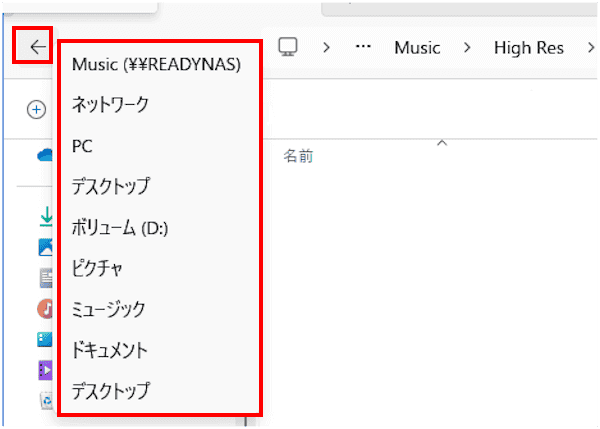
5-4 ナビゲーションウィンドウを右クリックする
エクスプローラの左にあるナビゲーション ウィンドウの何も表示されていない場所を右クリックすると、以下に示す5項目のメニューが表示されます。
それぞれの項目にチェックを入れると適用されます。
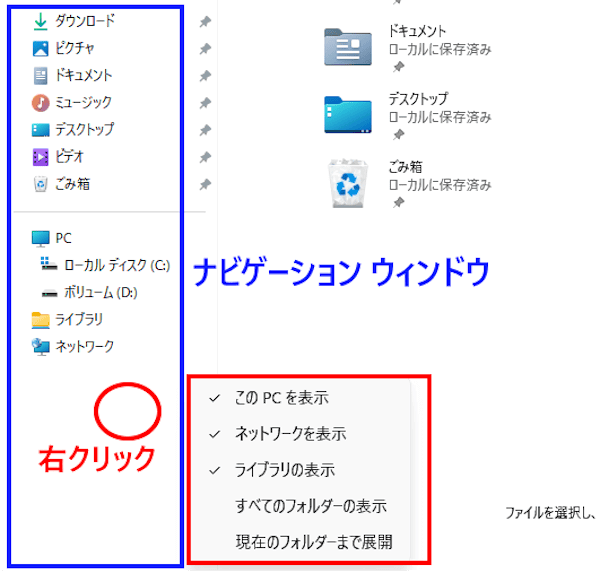
以上で「Windows 11の操作:作業スピードを上げるためのマウスの右クリック活用術」に関する解説を終わります。
Windows 11のキーボード操作については、以下の関連記事をご参照ください。
マウスを忘れた、マウスのバッテリーがなくなった、マウスが壊れた、などの問題が起きたとき、あなたはどうしますか。タッチパッドのみで事足りるというノートPCユーザー以外は、Windows 11のスムーズな操作にマウスは必需品であり、手元にない[…]
更新履歴2025年4月11日:記述内容の追加と修正2024年5月24日:記述内容の修正2022年7月25日:[ Win ] + [ V ] クリップボード履歴を追記 キーボード ショートカット(以下、ショートカットと呼称)は、マウス[…]